说起Photoshop相信很多公司都在使用,不过你们晓得Photoshop中黑白命令如何抠图呢?下文就为大伙带来了Photoshop中利用黑白命令抠图的具体操作方法。

先打开Photoshop软件,导入准备好的素材图片;

点击创建新的填充或调整图层按钮,选择黑白选项,设置参数,如图所示;
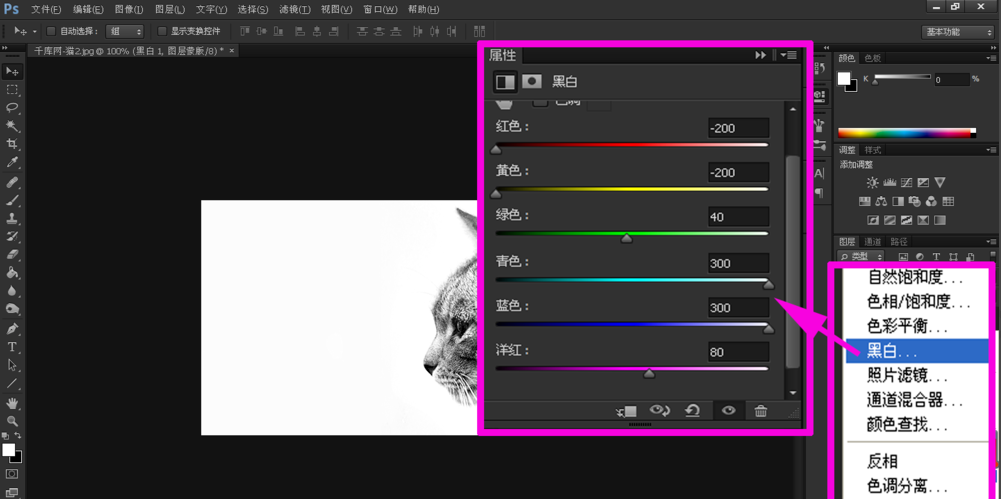
然后再点击创建新的填充或调整图层按钮,选择色阶选项,设置参数,如图所示;
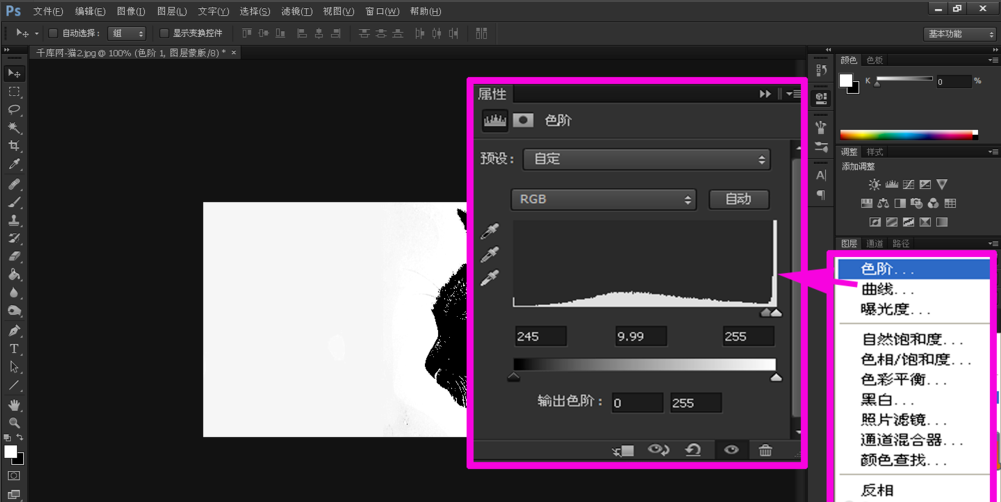
按组合快捷键:Shift+Ctrl+Alt+E,盖印所有图层,生成图层1;

选择画笔工具,将前景色设置为黑色,然后使用硬边画笔,设置不透明度为100%,适当调整画笔大小,对图像进行涂抹;

在菜单栏中选择滤镜-锐化-USM锐化命令选项;

在USM锐化的对话框中设置参数,如图所示;

按组合键Ctrl+Alt+2,调出高光选区,再按组合键Ctrl+Shift+I,进行反选选区;

选择背景图层,按组合键Ctrl+J,复制生成图层2;

然后将图层2以外的其他图层隐藏,即可得到抠出的图像效果。

根据以上为你们描述的Photoshop中利用黑白命令抠图的具体操作方法,你们是不是都学会啦!
 天极下载
天极下载






























































